Google Docs egy sokoldalú szövegszerkesztő eszköz, amely számos lehetőséget kínál a dokumentumaid egyedi testreszabására. Ha elsajátítod a Google Docs alapbeállításait, hatékonyabban dolgozhatsz, és biztosíthatod, hogy a dokumentumaid pontosan az elképzeléseidnek megfelelően legyenek formázva. Ez az útmutató végigvezet az alapbeállítások testreszabásának lényeges lépésein a Google Docs-ban, hogy optimálisan tudj dolgozni az eszközzel.
Legfontosabb megállapítások
- Új dokumentumokat közvetlenül a Google Docs-ban hozhatsz létre vagy meglévő dokumentumokat nyithatsz meg.
- A dokumentumok mentése, másolása és szervezése intuitív módon történik a Google Drive funkciói révén.
- A nyelvi beállítások kulcsfontosságúak az automatikus javításhoz és szövegfelismeréshez.
- Fontos a dokumentumaid struktúráját megőrizni megfelelő mappák és megnevezések segítségével.
Lépésről lépésre útmutató
1. Új dokumentum létrehozása
Először nyisd meg a Google Docset, és közvetlenül a "Fájl" menüből hozhatsz létre új dokumentumot. Gyorsan és egyszerűen megteheted úgy, hogy a "Új" gombra kattintasz. Lehetőséged van sablont is választani. Ez különösen hasznos, ha specifikus formátumra van szükséged, vagy önéletrajzot vagy projektet készítenél.
2. Dokumentumok megnyitása és szervezése
Ha már dolgozol egy dokumentumon, vagy meg akarod nyitni egy már létezőt, ismét kattints a "Fájl" menüre, majd válaszd az "Megnyitás" lehetőséget. Itt hozzáférhetsz az összes fájlhoz, és kiválaszthatod a kívánt dokumentumot. Példaként egy önéletrajzt nyitunk meg, amelyen már dolgoztál korábban. Ez a funkció lehetővé teszi számodra, hogy gyorsan váltogass különböző dokumentumok között, így hatékonyabban tudsz dolgozni.
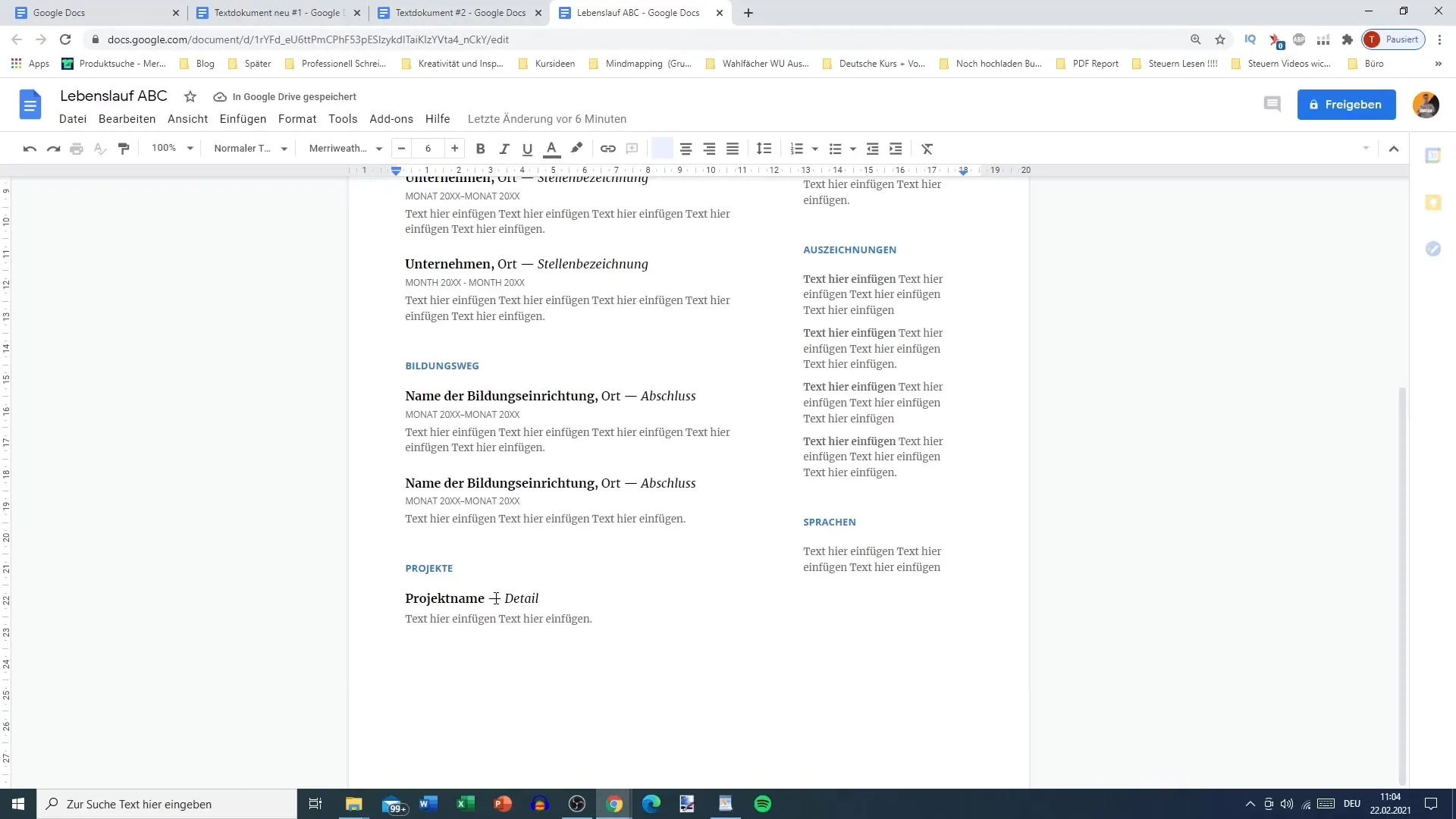
3. Másolás és átnevezés
Lehetséges egy másolatot készíteni a dokumentumodból, ha különböző verziókra van szükséged egy szöveghez. Ehhez válaszd a "Másolat készítése" lehetőséget, és adj nevet az új fájlnak, például "Szöveges dokumentum 3". Emellett lehetőséged van a dokumentumok átnevezésére is a "Fájl" menü alatt, hogy könnyebben megtaláld azokat.
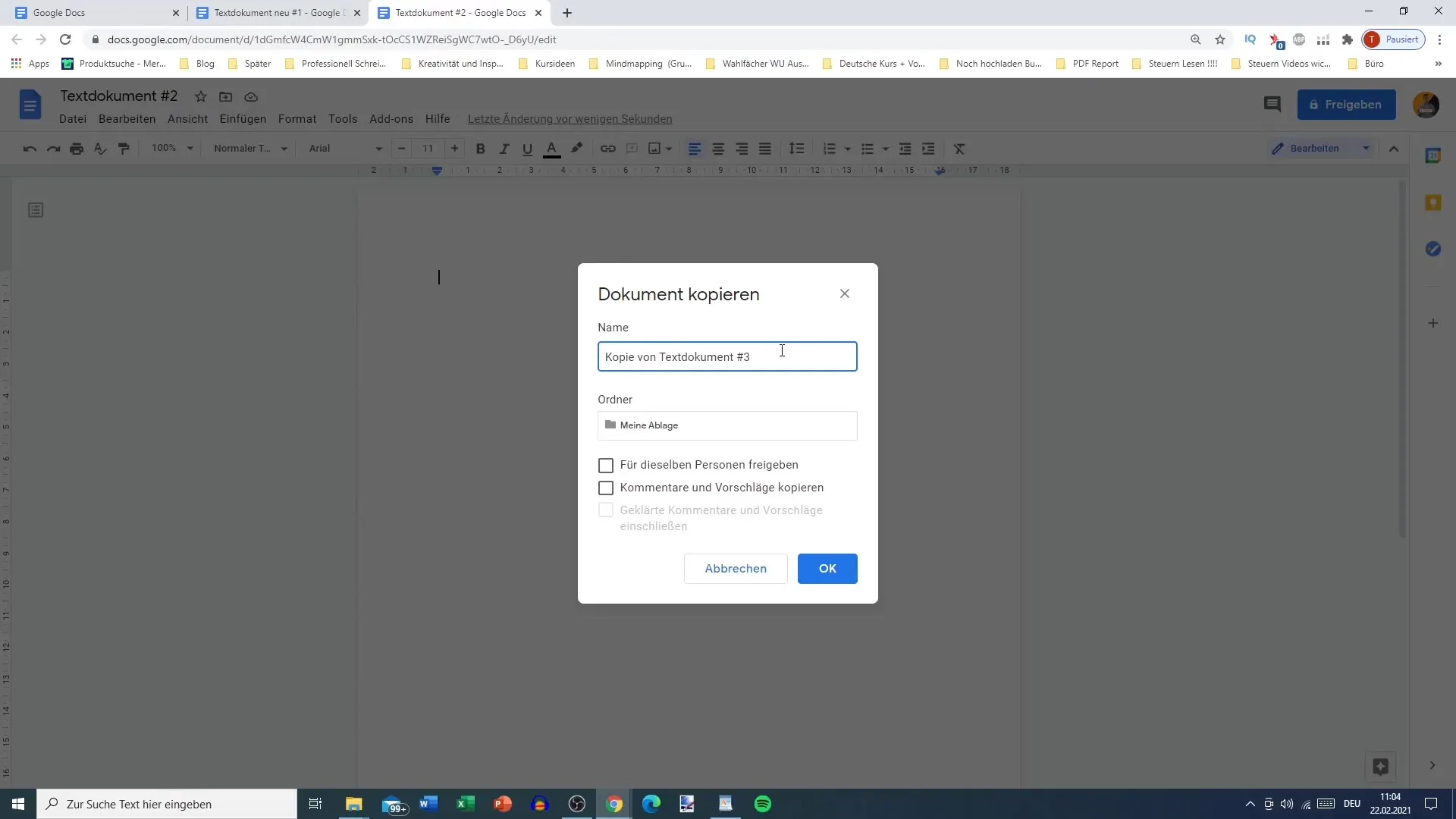
4. Verzióelőzmények ellenőrzése
Egy izgalmas funkció a Google Docsban a verzióelőzmény. Ezt szintén a "Fájl" menü alatt találod. Itt láthatod az összes módosítást és a különböző verziókat a dokumentumodban, ami lehetővé teszi, hogy korábbi feltöltéseket ellenőrizz és szükség esetén visszavonj, ha véletlenül töröltél valamit.
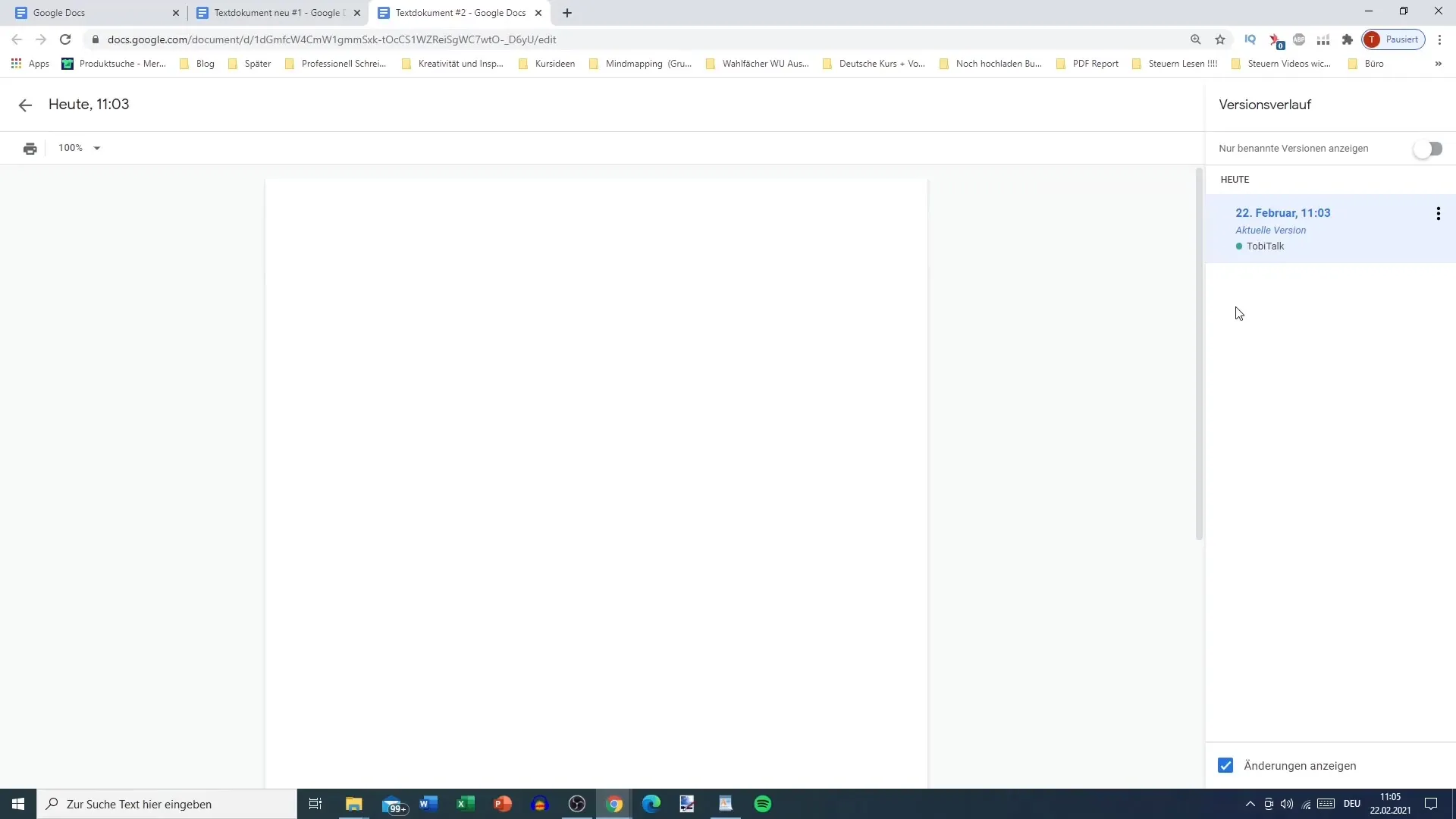
5. Dokumentumok offline elérhetővé tétele
Ha tervezel internetkapcsolat nélkül dolgozni, fontos, hogy a dokumentumod offline elérhető legyen. Kattints a "Fájl" menüre, és kapcsold be az offline funkciót. Ezáltal a dokumentumod az eszközödön lesz tárolva, és internetkapcsolat nélkül is szerkesztheted. A szürke pipa megerősíti, hogy minden megfelelően van beállítva.
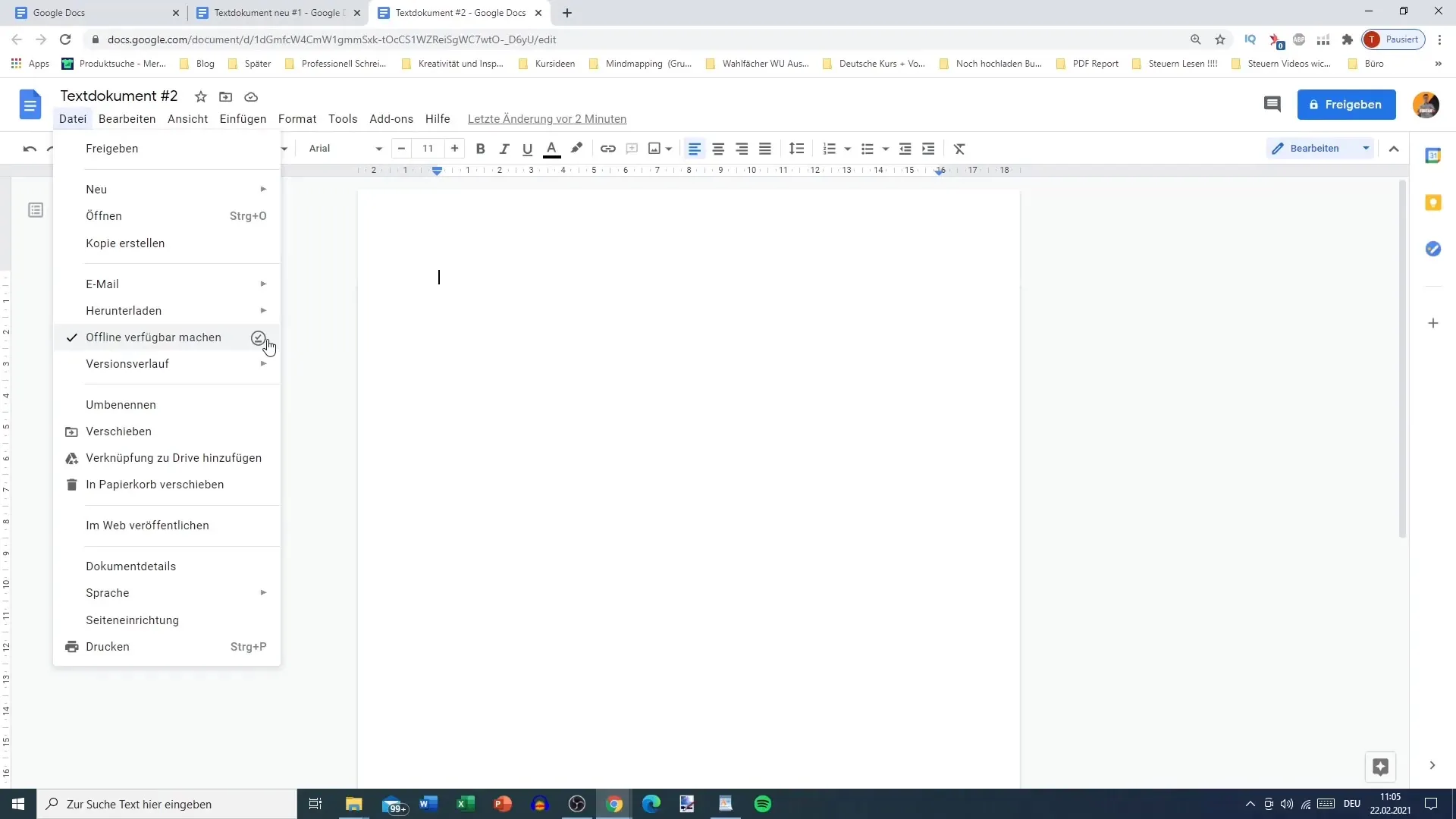
6. Dokumentumaid struktúrájának és szervezetének megteremtése
Az áttekinthetőség javítása érdekében javaslom, hogy rendezd dokumentumaidat különböző mappákba. Új mappákat hozhatsz létre a Google Drive-ban a megfelelő gombra kattintva. Az elnevezési utalások, mint például "Szöveges dokumentumok Videókurzus", segítenek a rendszer fenntartásában.
7. Nyelv beállítása az automatikus javításhoz és beszédbevitelhez
A nyelvi beállítás elengedhetetlen az automatikus javításhoz és beszédbevitelhez. A nyelvet a "Szkriptek" menüben tudod beállítani. Válaszd ki a kívánt nyelvet, például német vagy angol (USA vagy Nagy-Britannia). Ez fontos annak érdekében, hogy a szövegek helyesen felismerjenek és grammatikailag helyesen formázva legyenek.
8. Alap beállítások beállítása
A dokumentumok beállítása, beleértve az oldalsávokat és az igazítást, fontos a dokumentumaid prezentációjához. A dokumentumaidnak jól strukturáltnak és vonzónak kell lenniük. A "Fájl" menüben megtalálod az oldalegység beállításait, ahol ezeket az igazításokat elvégezheted.
9. Dokumentum kinyomtatása
Ha a dokumentum kész, elküldheted a nyomtatóra. A "Fájl" menüben találod a nyomtatási lehetőséget, amely lehetővé teszi a különböző nyomtatási beállítások testreszabását, mielőtt a "Nyomtatás" gombra kattintanál.
10. Első szövegek írása
Az előzetes beállításokkal most már készen állsz arra, hogy megírd az első szövegeidet a Google Dokumentumokban. Használd ki a különböző funkciókat és lehetőségeket, hogy egyedi módon testre szabhasd a szövegeidet, és hatékonyan rögzítsd a gondolataidat.
Összegzés
A Google Dokumentumok alapbeállításainak testre szabása alapvető fontosságú az effektív szövegszerkesztés során. Az új dokumentumok létrehozásától kezdve a meglévő fájlok megnyitásáig és a munkád szervezéséig a Google Drive-on belül – mindezek a lépések elengedhetetlenek ahhoz, hogy hatékonyan dolgozhass. A nyelvi beállítások és az oldalbeállítás figyelembevétele ideális munkakörnyezetet teremt számodra. Most már tökéletesen felkészült vagy arra, hogy strukturáld az ötleteidet és produktív legyél a Google Dokumentumokban.
Gyakran Ismételt Kérdések
Hogyan hozhatok létre egy új dokumentumot a Google Dokumentumokban?Menj a „Fájl” menübe, válaszd ki az „Új” lehetőséget, és választhatsz vagy egy üres dokumentumot, vagy egy sablont.
Hogyan tudom offline elmenteni a dokumentumot?Aktiváld az „Fájl” menüben az Offline-elérhetőséget, hogy menthesd a dokumentumodat internetkapcsolat nélkül történő szerkesztéshez.
Hogyan változtathatom meg az automatikus helyesírás nyelvi beállításait?Menj az „Eszközök” menübe, válaszd ki a „Nyelv” lehetőséget, majd az általad kívánt nyelvet.
Hogyan ellenőrizhetem egy dokumentum verzióelőzményeit?Kattints a „Fájl” menübe, majd a „Verzióelőzmények megjelenítése” lehetőségre. Ott láthatod az összes változtatást és verziót.
Hogyan szervezhetem a dokumentumaimat a Google Drive-ban?Hozz létre új mappákat a Google Drive-on belül, és rendeld a dokumentumaidat a megfelelő kategóriákhoz.


